Slik viser du akuttmedisinsk informasjon på iPhone

Det er en god sjanse for at du får telefonen med deg i en medisinsk nødsituasjon. Derfor tillater Apple deg å sette en medisinsk ID som viser dine medisinske forhold, narkotikaallergi, beredskapskontakt og organdonorstatus som alle kan se uten å låse opp telefonen.
Dette er ingen erstatning for et medisinsk alarmbånd.
Denne funksjonen er en god idé, men det er sannsynligvis en dårlig ide å stole på det hvis det er viktig informasjon du trenger paramedikere, leger eller andre medisinske fagfolk til å se i en nødsituasjon.
Først og fremst vet ikke alle om denne funksjonen , så en lege eller paramediker kan ikke tenke å sjekke din iPhone for det. For det andre er det mulig at telefonen din kan bli skadet eller at batteriet kan dø. Hvis du trenger å kommunisere denne informasjonen, er det sannsynligvis bedre å gjøre det på tradisjonell måte: Ved å bruke et medisinsk varselarmbånd og ta opp mer informasjon på et kort i lommeboken. Men hvis du allerede har på seg et slikt armbånd - Hvis du bare ønsker å legge ned noen detaljer, som din nødkontakt og organdonorstatus - kan du gjerne registrere denne informasjonen på iPhone.
Merk at når du konfigurerer dette, vil folk kunne se de medisinske detaljene du gir fra låseskjermen uten å logge inn. Det er hele poenget! Personer kan få tilgang til denne informasjonen, selv om du er bevisstløs.
Skriv inn medisinsk informasjon
RELATERT:
Hva du kan gjøre med iPhone's Health App Denne funksjonen er en del av Helseapplikasjonen på iPhone . Når du har angitt informasjonen i helseprogrammet, blir den tilgjengelig på låseskjermbildet.
Start Helseapplikasjonen og trykk på "Medisinsk ID" -ikonet på bunnen for å komme i gang. Trykk på "Opprett medisinsk ID" hvis du ikke har opprettet en enda.
På toppen av skjermen, sørg for at "Vis når låst" er aktivert. Hvis du noen gang vil gjemme denne informasjonen fra låseskjermbildet, kan du deaktivere "Vis når låst", og folk kan ikke se informasjonen uten å låse opp telefonen og åpne Helse-appen.
Skriv inn informasjonen du vil ha å dele i boksene gi. Din iPhone vil ta ditt navn, bilde og bursdag fra kontaktene dine, og du kan legge til medisinske forhold, notater, allergier og reaksjoner, medisiner du tar, blodtype, enten du er organdonor, og din vekt og høyde.
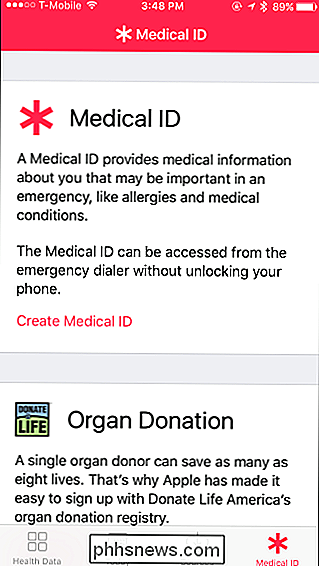

Du kan også velge nødkontakter fra iPhones kontakter og fylle ut deres forhold til deg. Du må faktisk legge til en person i kontaktene dine fra andre steder på systemet - via Telefon-appen, for eksempel - før du kan velge navn og telefonnummer som nødkontakt.
Pek på "Ferdig" når du " Du er nå ferdig med å skrive inn informasjon.
Du vil se din medisinske ID-informasjon som vises under "Medisinsk ID" i Helse-appen. Du kan alltid gå tilbake til helseapplikasjonen for å endre hva du skrev inn eller legge til mer informasjon senere, hvis du vil. Bare trykk "Rediger" nederst på Medisinsk ID-kort. Hvis du bestemmer deg for å slette denne sensitive informasjonen, kan du trykke "Slett medisinsk ID" nederst på dette skjermbildet.
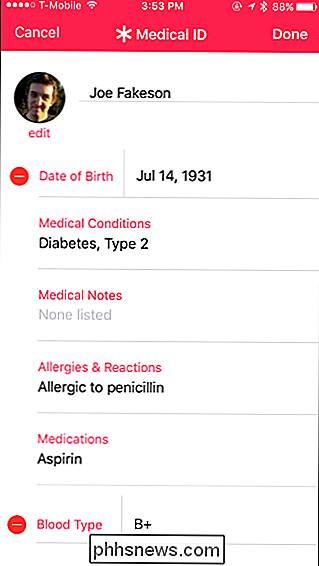
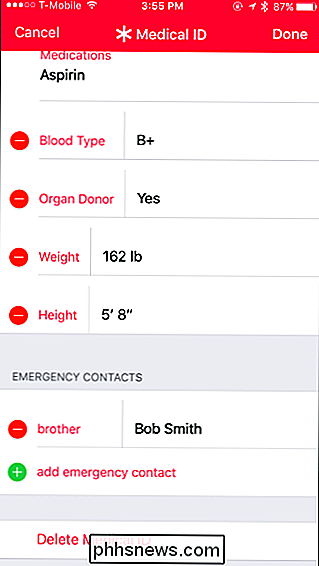
Hvis du vil bli en organdonor, hjelper Apple deg med å registrere deg online gjennom Donate Life ved å velge " Organ Donor "og velg" Registrer med Donate Life "eller ved å trykke" Sign Up with Donate Life "på bunnen av Medisinsk ID-skjermen.
Hvordan finne en persons medisinske ID
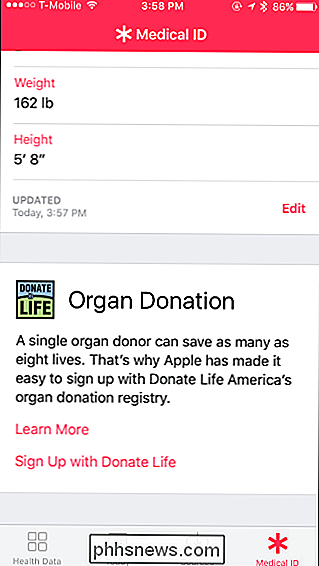
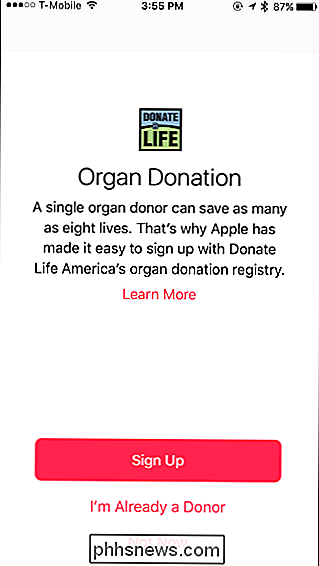
Hvis noen har laget medisinsk ID-informasjon tilgjengelig på deres iPhone-låseskjerm, kan alle med telefonen få tilgang til det med noen få kraner.
Slå på iPhone ved å trykke på strømknappen eller startknappen. Fra låseskjermbildet trykker du på Hjem-knappen igjen for å se passordet. Hvis din iPhone bare logger inn umiddelbart, er det sannsynligvis fordi du brukte en finger som er registrert med Touch ID, eller fordi iPhone ikke har passord aktivert.
Trykk på "Emergency" nederst til venstre på Enter Passcode-skjermen.
Du vil se nødoppringeren, som lar deg ringe 911 eller et annet nummer uten å låse opp iPhone i en nødsituasjon. I nederste venstre hjørne av dette skjermbildet klikker du på "Medisinsk ID".
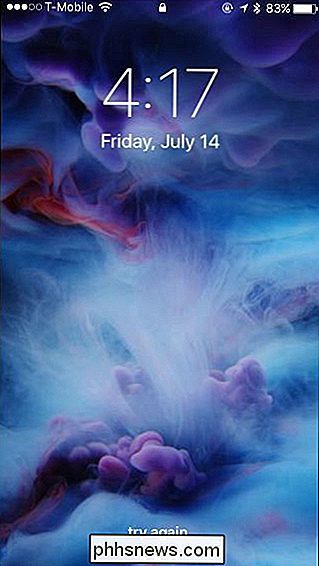
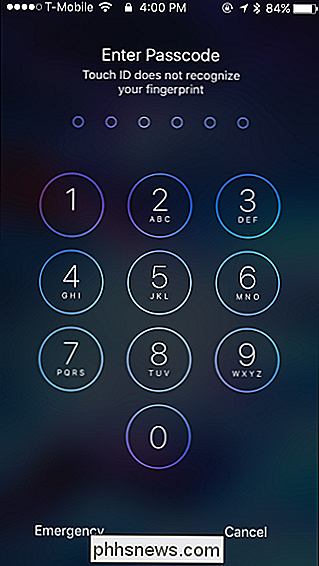
Hvis noen ikke har fylt ut et medisinsk ID-kort eller bare ikke har gjort informasjonen tilgjengelig fra låseskjermen, vil du ikke se en medisinsk ID-kobling på nødoppringingsskjermbildet. Det nederste venstre hjørnet av skjermen vil bare være tomt og hvitt i stedet.
Alle som åpner denne skjermen, kan se det medisinske ID-kortet du har fylt ut i helseprogrammet.
Som du kan se, er denne funksjonen begravet en få kraner dypt på iPhone. Ikke alle vet om det, så ikke alle vil sjekke for å se om du har fylt ut et medisinsk ID-kort på iPhone i en nødsituasjon.
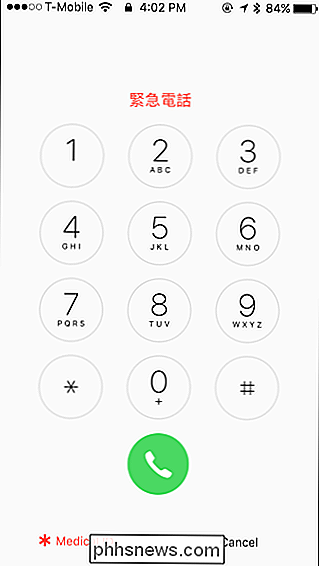
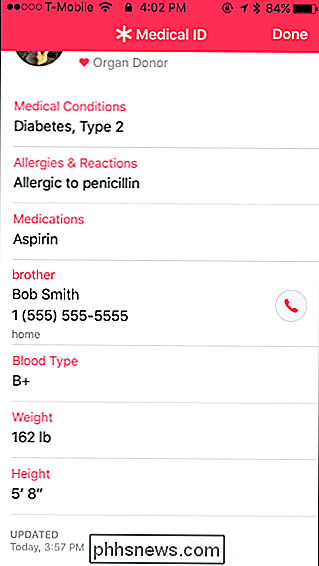
Husk, Apple er et selskap som ønsker å eliminere den gammeldags lommeboken med funksjoner som Apple Pay and Wallet app. Medisinsk ID er et stykke av det puslespillet, spesielt hvis mange begynner å bruke den. Men for nå er det ingen erstatning for de tradisjonelle metodene for å gjøre medisinsk informasjon tilgjengelig i en nødsituasjon.

Slik lar du bare apper fra butikken på Windows 10 (og hviteliste-skrivebordsprogrammer)
Windows 10's Creators Update har en bryter du kan bla om å bare tillate apper fra Windows Store. Denne funksjonen kan også brukes til å hvitliste dine eksisterende skrivebordsprogrammer, slik at bare de nåværende programmene dine kan kjøre og blokkere nye applikasjoner til du tillater dem. Det ligner på gatekeeper på macOS.

Slik kjører du Windows-programvare på en Chromebook
Chromebooks kjører vanligvis ikke Windows-programvare - det er det beste og verste med dem. Du trenger ikke antivirus eller annet Windows-søppel ... men du kan heller ikke installere Photoshop, den fullstendige versjonen av Microsoft Office eller andre Windows-skrivebordsprogrammer. Heldigvis finnes det måter å bruke Windows-skrivebordsprogrammer på en Chromebook: enten kjører dem eksternt på et eksisterende Windows-system, gjennom ulike Android-løsninger, eller får hendene skitne i utviklingsmodus og kjører dem på Chromebook-enheten selv.



